데이터 분석을 위해 Excel을 사용하는 방법에 대한 Win7 튜토리얼
- 王林앞으로
- 2024-01-01 08:05:241089검색
Excel 테이블은 일상적인 사무에서 자주 사용됩니다. 단순한 데이터 기록 소프트웨어일 뿐만 아니라 간단한 데이터 분석 및 처리도 수행할 수 있습니다. 그러나 많은 사용자는 win7 Excel 데이터를 설정하는 방법을 모릅니다. 분석, 오늘의 기사에서는 설정 방법을 자세히 설명합니다.
win7Excel 데이터 분석
1. 먼저 Excel 테이블을 열어야 합니다.
그런 다음 계속해서 데이터 분석 플러그인을 추가합니다.
먼저 왼쪽 상단에 있는 버튼을 클릭하면 드롭다운 메뉴 열이 표시됩니다.
메뉴 인터페이스 오른쪽 하단에 있는 "Excel 옵션" 버튼을 선택합니다.
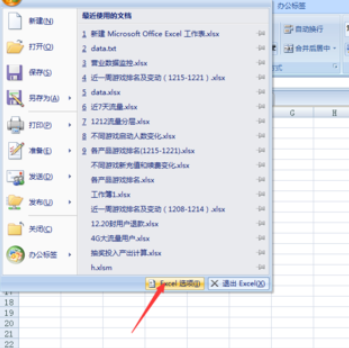
2. 그런 다음 팝업 창에서 추가 기능을 클릭합니다.
그런 다음 분석 도구를 선택하고 아래의 이동 버튼을 클릭하세요.
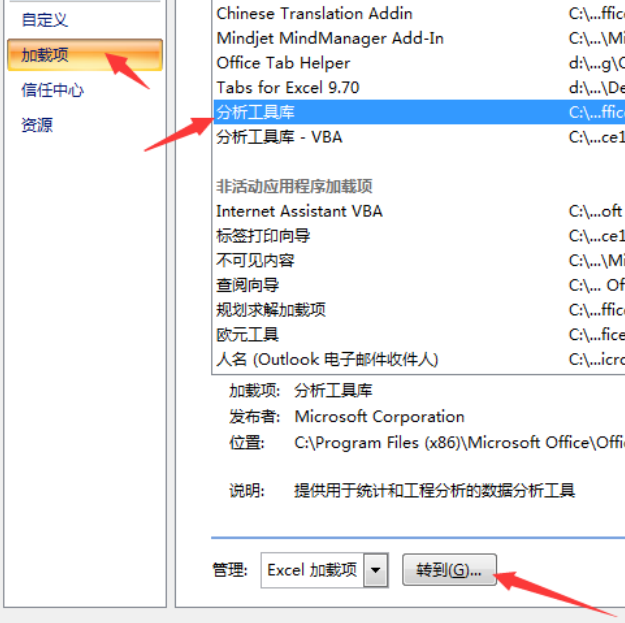
3. 이번에는 엑셀 추가 기능 페이지로 이동하겠습니다.
이때 분석 도구 라이브러리 항목 앞의 체크박스를 체크하고 확인을 클릭합니다.
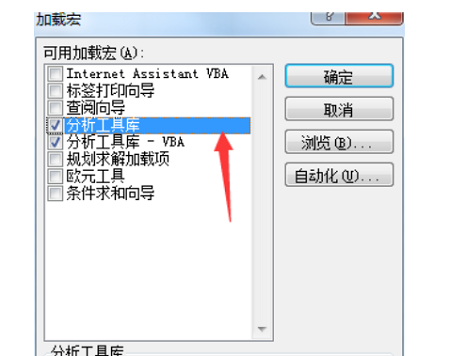
4. 위 단계를 거쳐 데이터 분석 플러그인을 성공적으로 추가했습니다.
그런 다음 데이터를 차례로 클릭하고 맨 오른쪽에 있는 데이터 분석을 클릭합니다.
내부에서 관련 분석 방법을 보실 수 있습니다.
회귀분석, 상관분석 등
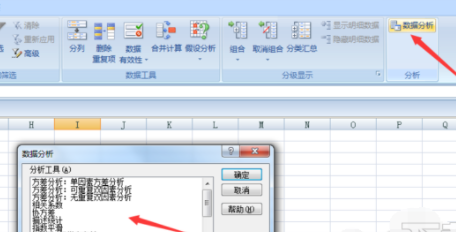
위 내용은 데이터 분석을 위해 Excel을 사용하는 방법에 대한 Win7 튜토리얼의 상세 내용입니다. 자세한 내용은 PHP 중국어 웹사이트의 기타 관련 기사를 참조하세요!
성명:
이 기사는 somode.com에서 복제됩니다. 침해가 있는 경우 admin@php.cn으로 문의하시기 바랍니다. 삭제

